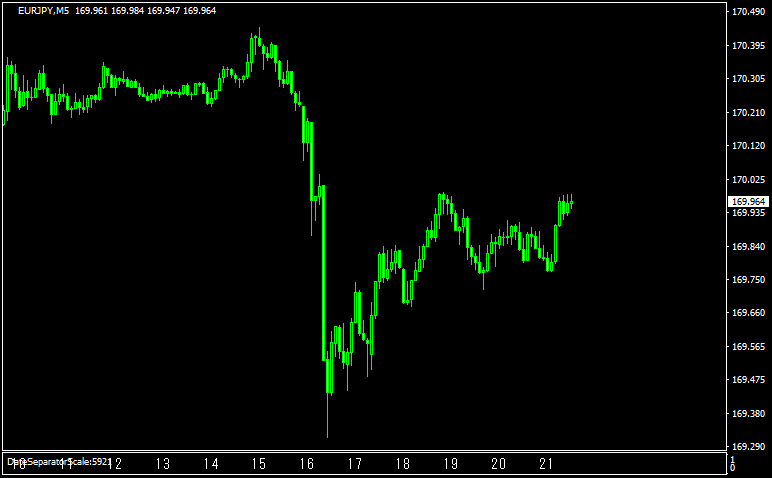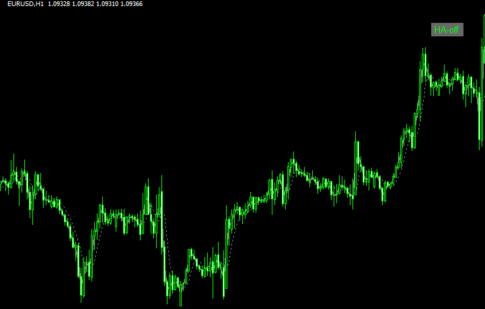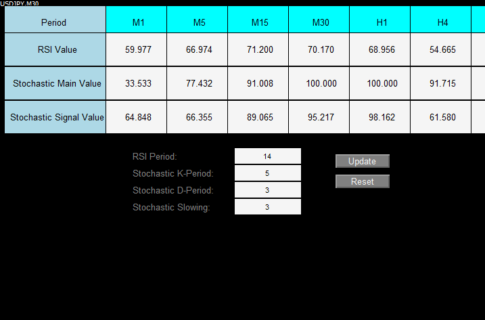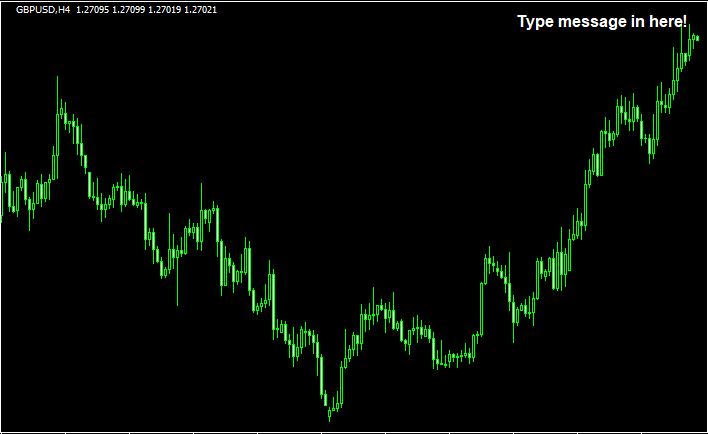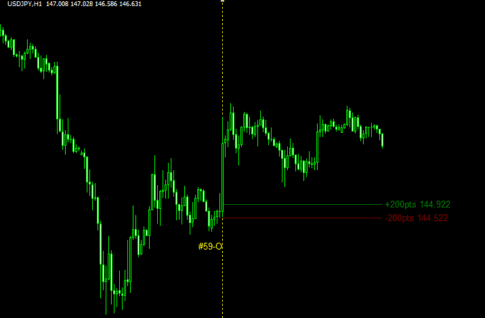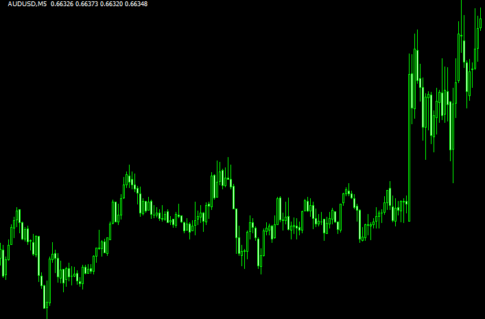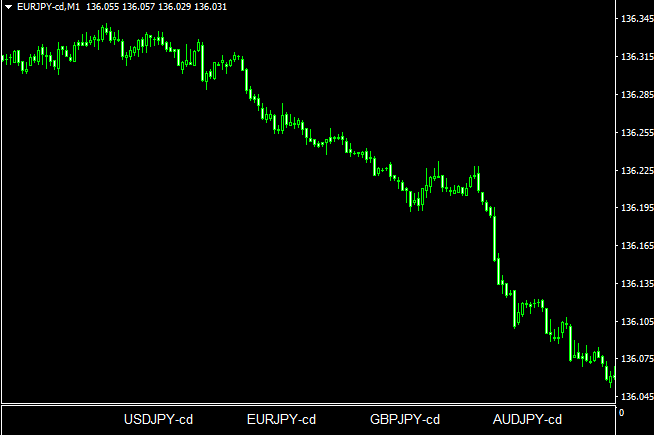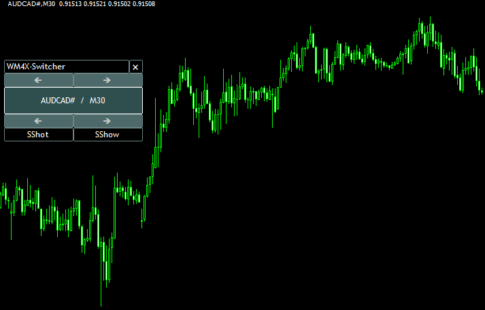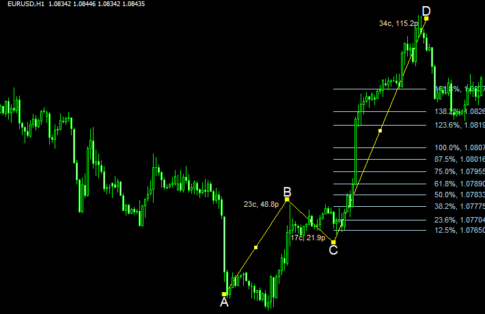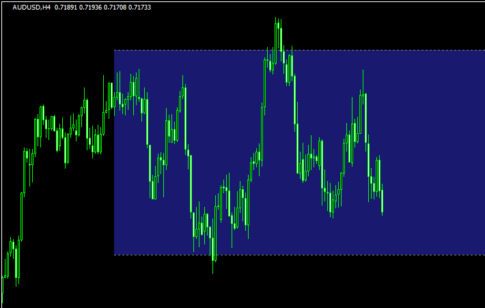MT4のチャートの時間をサーバーの時間ではなくPCの時間に変えて表示するインジです。
設定で各時間足ごとに何分間隔で時間を表示するかを決められます。
例えば下のチャートでは5分足チャートに15分間隔で時間を表示する様にしています。
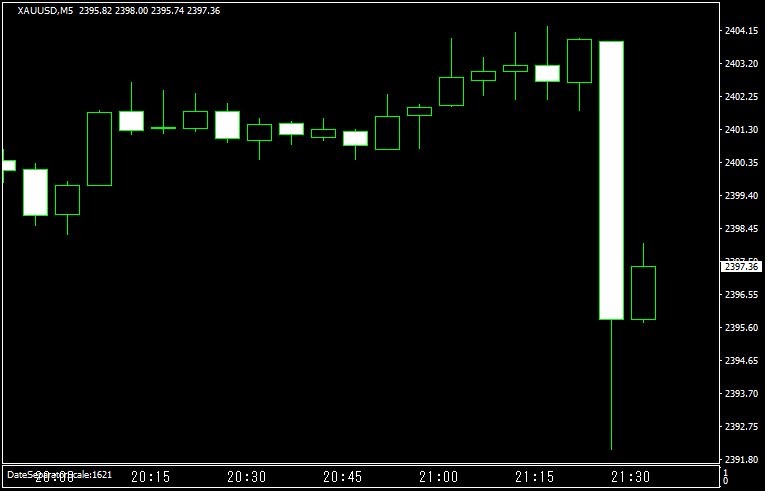
このインジを使うことで、PCの時間でチャートを見ることができますが、十字カーソルにした時に、縦線の当たった時間が何時かは表示されなくなります。
デメリットはありますが、日本時間表示にしたい方にお勧めします。
パラメーター設定
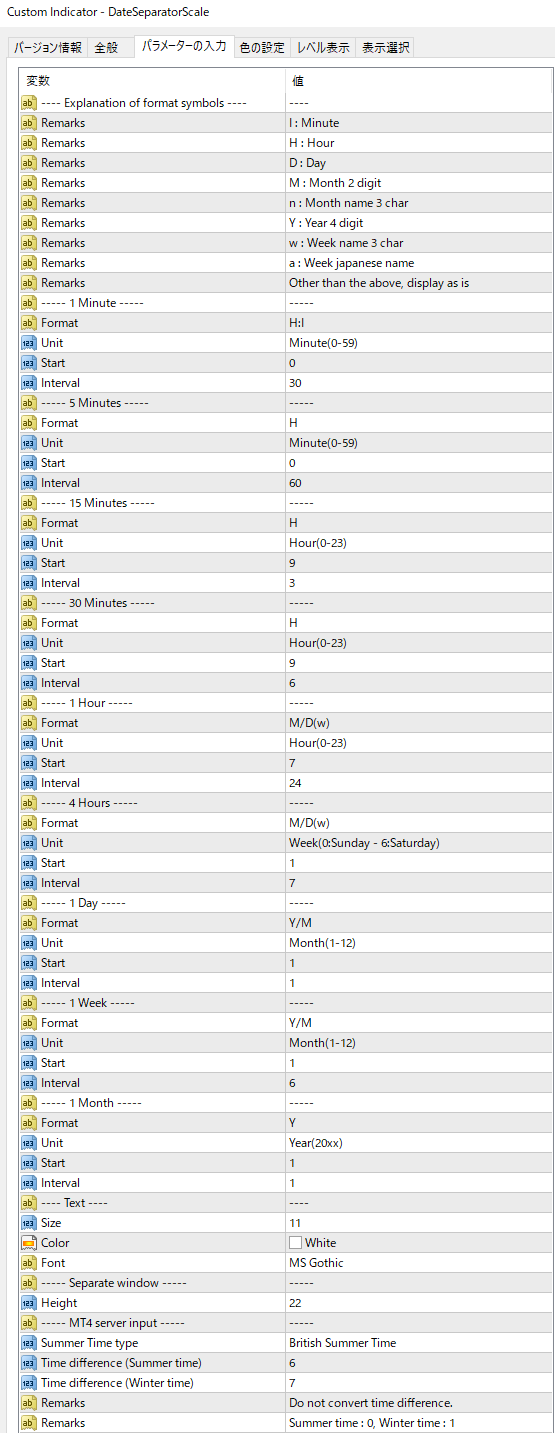
- Format:Hにすると時間のみの表示、H:Iにする時間と分を表示
- Interval:時間を表示する間隔